이 문서는 기계 번역을 사용하여 작성되었습니다.
필드 그룹
필드 그룹을 사용하면 관련 사용자 정의 필드를 섹션으로 정리하여 세부 보기의 불필요한 요소를 줄이고 가장 중요한 정보에 집중할 수 있습니다.
리드, 거래, 사람 및 조직의 필드를 그룹화하여 핵심 정보를 강조하고 의사결정을 더 빠르게 할 수 있습니다.
사용자 정의 필드 구성
오른쪽 상단의 계정 메뉴를 열고 개인 설정 > 데이터 필드로 이동하세요.
모든 엔터티에서 필드를 위한 사용자 정의 그룹을 만들 수 있습니다. 예시와 영감을 드리기 위해, 리드/거래 엔터티에 표시되는 요약 그룹을 이미 만들어 두었습니다.
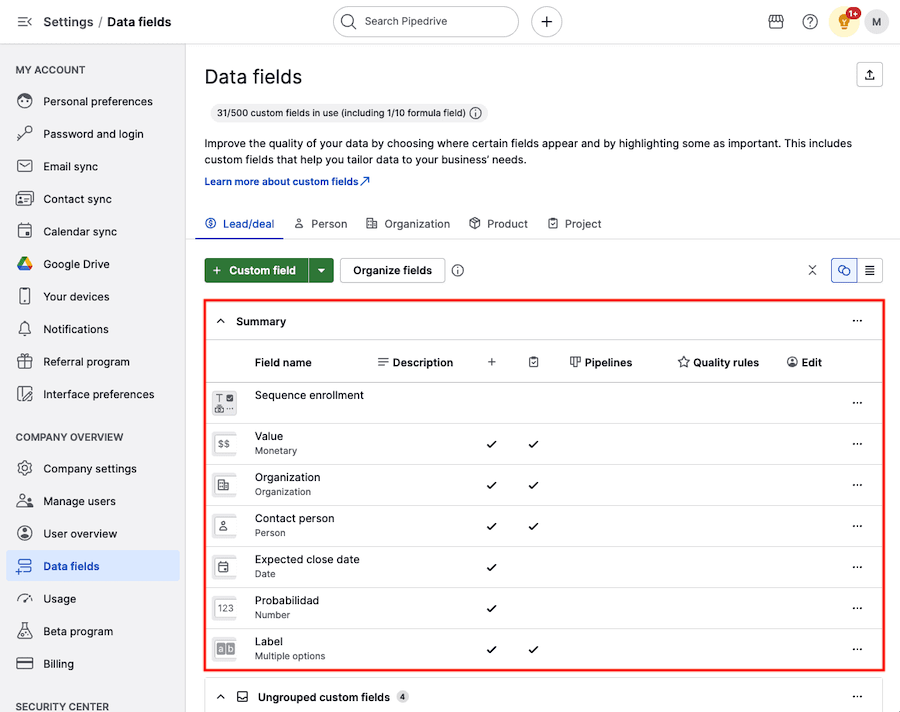
요약 그룹
이 그룹은 거래 상세 보기 맨 처음에 거래의 가장 중요한 정보를 강조하도록 설계되었습니다.
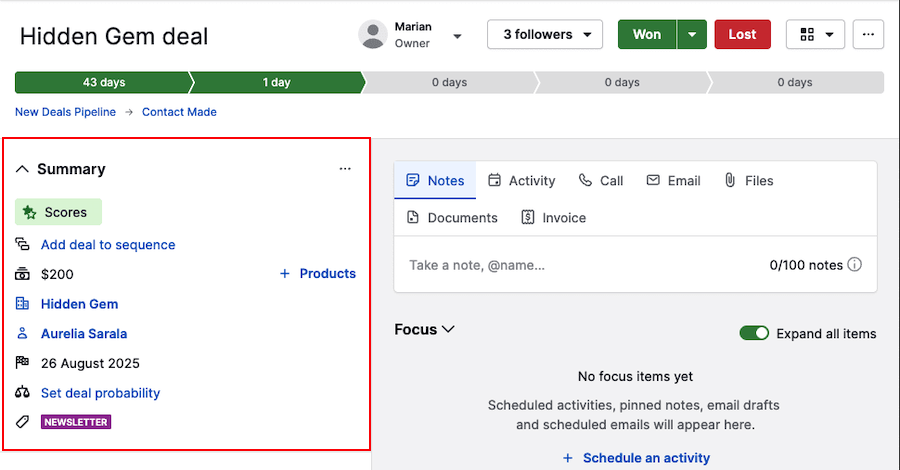
Pipedrive 계정을 처음 만들면 이 그룹에는 기본 필드만 포함됩니다. 이 영역은 자체 사용자 정의 필드를 추가하거나 교체하여 맞춤 설정할 수 있습니다.
요약 그룹을 데이터 필드 페이지에서 정리하려면 “...” > 재정렬을 클릭하세요.
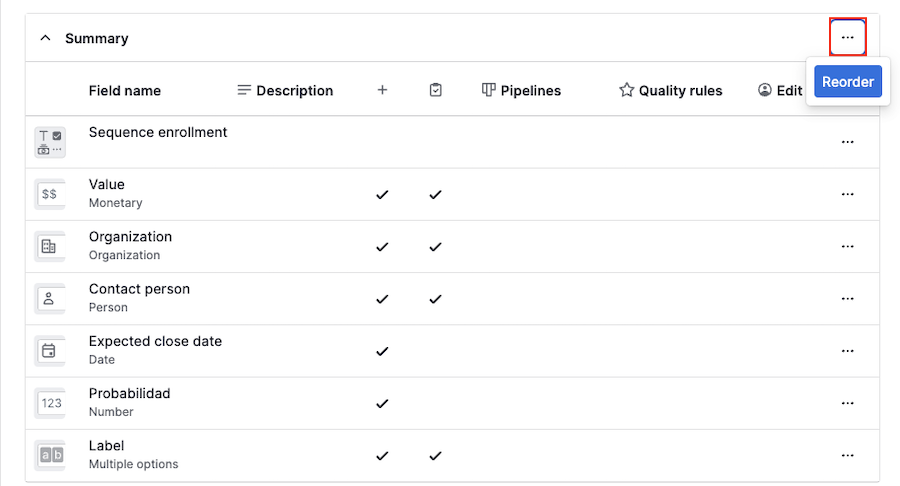
필드의 순서를 변경하거나 새 필드를 추가하거나 필드를 제거하려면 필드를 클릭한 다음 거래 상세 보기 내 원하는 위치로 끌어가면 됩니다.
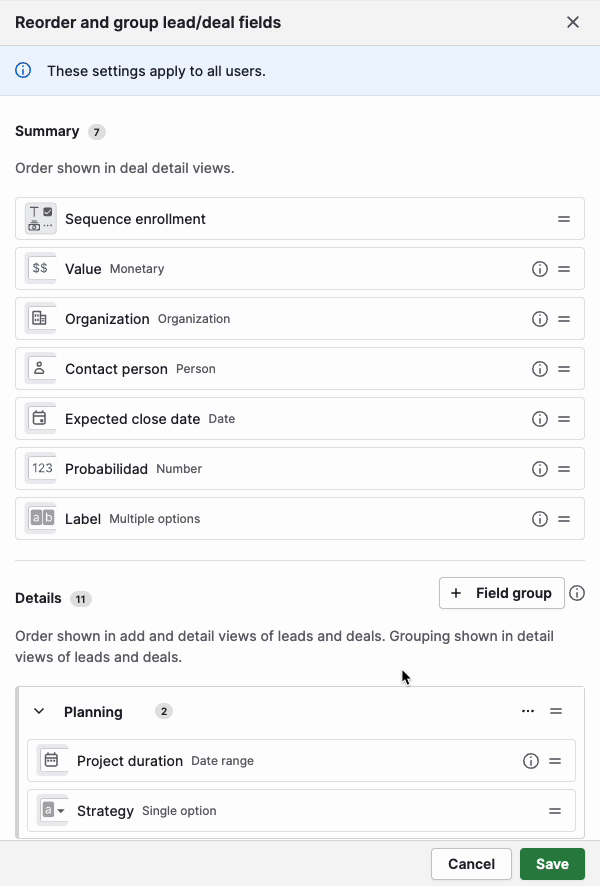
요약 그룹을 필요에 맞게 맞춤 설정하면 거래의 주요 세부 정보를 한 번에 검토하고 더 빠르고 데이터 기반의 의사결정을 내릴 수 있습니다.
사용자 정의 그룹 만들기
모든 필드 엔터티(리드/거래, 사람, 조직, 제품 또는 프로젝트)에서 그룹을 만들려면 “필드 정리”를 클릭하세요.
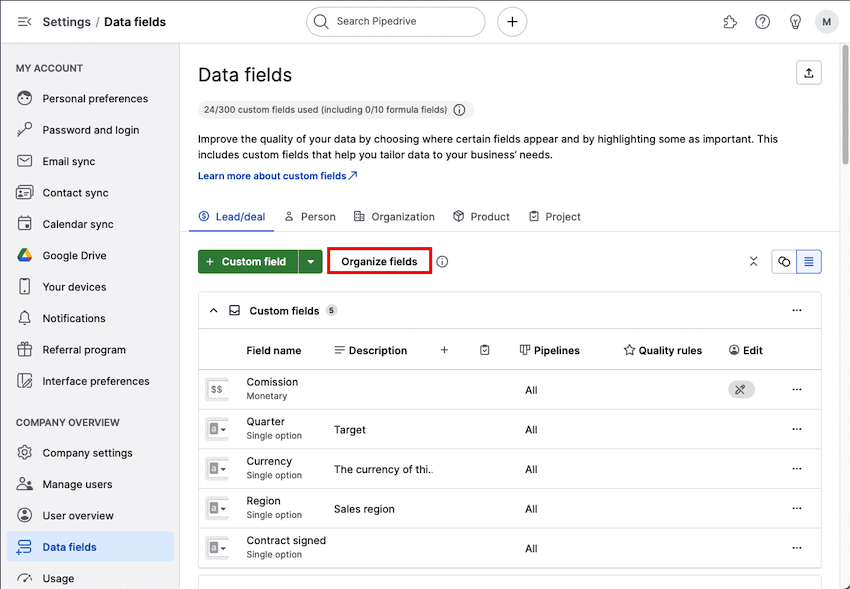
필드 정리 모달이 열립니다. 여기에서 해당 엔터티에 생성된 사용자 정의 필드 목록을 볼 수 있습니다.
“+ 필드 그룹”을 클릭하고 새 필드 그룹의 이름을 선택하세요.
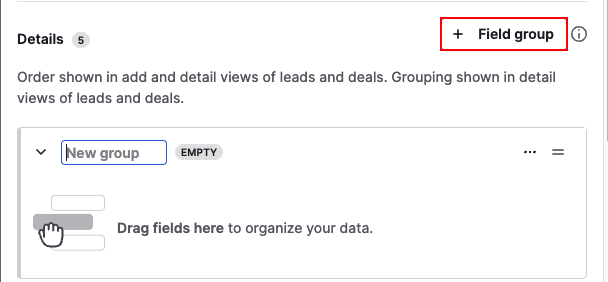
필드 정렬
이름을 선택한 후 원하는 필드를 그룹으로 끌어 넣어 상세 보기의 필드를 정리하세요.
그룹 내 필드를 이름 변경, 삭제 또는 재정렬하려면 “...”을 클릭하여 필드 정리 모달을 열세요.
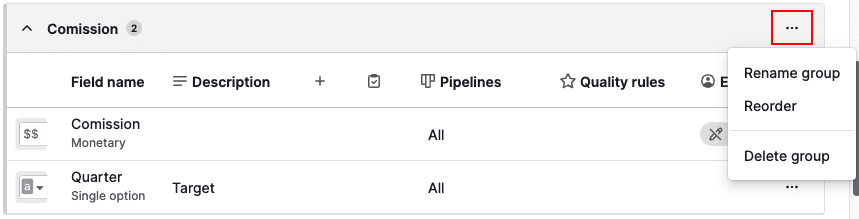
상세 보기에서의 사용자 정의 그룹
필드 그룹이 생성되면 엔터티의 세부 정보에 해당 필드 블록이 상세 보기에 추가됩니다.
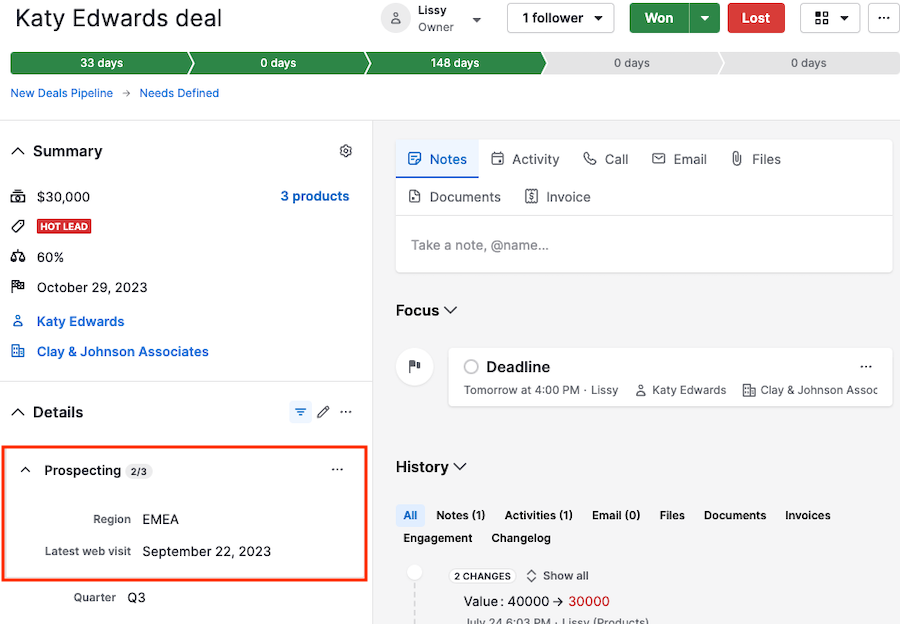
엔터티 세부 정보와 필드 그룹을 확장하거나 축소할 수 있습니다.
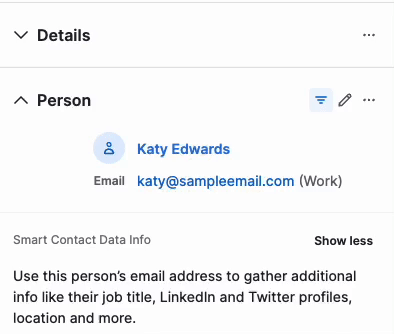
그룹 이름 옆의 숫자는 해당 그룹 내에서 정보가 포함된 필드 수와 전체 필드 수를 나타냅니다. 해당 그룹에 있는 필드의 총 개수.
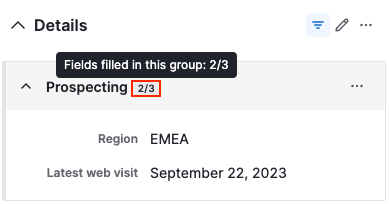
권한이 있는 경우 상세 보기에서 필드 그룹을 이름 변경, 순서 변경 또는 삭제할 수 있습니다. “...”을 클릭하면 필드 정리 모달이 열립니다.
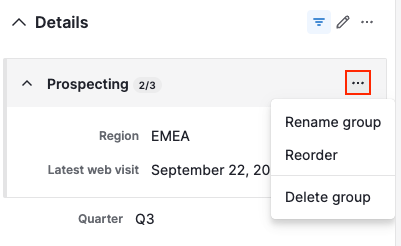
사용자 정의 필드에 대해 자세히 알아보려면 이 문서를 참조하세요.
이 문서가 도움이 되었습니까?
예
아니요